5 τρόποι για να διορθώσετε το iTunes Σφάλμα 1 κατά την επαναφορά iPhone / iPad
"Όταν συνδέω το iPhone μου στο iTunes, παίρνεικολλημένος στο λογότυπο του iTunes. Όταν προσπαθώ να αποκαταστήσω ή να ανακάμψω, θα πάει καλά μέχρι περίπου το 60%. Τότε μου λέει, "Το iPhone δεν μπορούσε να αποκατασταθεί άγνωστο σφάλμα 1, ξέρει κάποιος πώς να διορθώσει το iTunes σφάλμα 1;"
-Apple Communitiy

Πολλοί χρήστες επαναφέρουν το iPhone τους για να διορθώσουνμερικά προβλήματα λογισμικού και συνήθως λειτουργεί πολύ καλά. Αλλά κάποια στιγμή μπορεί να παρατηρήσουν ότι εμφανίζεται ένα σφάλμα 1 και δεν μπορούν να ολοκληρώσουν την αποκατάσταση, αυτό είναι ένα από τα κοινά σφάλματα του iTunes. Το iTunes επαναφέρει το σφάλμα 1 είναι ένα σφάλμα που δείχνει ότι υπάρχει κάποιο πρόβληματο ίδιο το υλικό. Η Apple συνιστά να εκτελέσετε προβλήματα αντιμετώπισης προβλημάτων λογισμικού ασφαλείας και να επαναφέρετε τη συσκευή σας σε έναν καλό λειτουργικό υπολογιστή. Εάν το πρόβλημα εξακολουθεί να υπάρχει, ίσως χρειαστεί να μεταβείτε στην υπηρεσία Apple. Αλλά πριν από αυτό, μπορείτε πάντα να δοκιμάσετε τις λύσεις που συνιστώνται σε αυτό το άρθρο για να πάρετε μια δωρεάν επισκευή του iTunes σφάλματος 1 μόνοι σας.
- Μέρος 1: Κοινές λύσεις για την επιδιόρθωση του iTunes Error 1
- Μέρος 2: Fix iTunes Σφάλμα 1 με Δωρεάν Tenorshare TunesCare
- Μέρος 3: Παράκαμψη iTunes Σφάλμα 1 Tenorshare ReiBoot
Μέρος 1: Κοινές λύσεις για την επιδιόρθωση του iTunes Error 1
Εδώ έχουμε στρογγυλοποιήσει τους ορισμένους κοινούς τρόπους καθορισμού και επιδιόρθωσης του σφάλματος του iTunes κατά την αποκατάσταση καθώς και την αναβάθμιση ή υποβάθμιση του iPhone X / 8/8 Plus7 / 7Plus / 6, iPod και iPad.
Λύση 1: Ενημερώστε το iTunes στην πιο πρόσφατη έκδοση
Σε πολλές περιπτώσεις, το iTunes σφάλμα 1 συμβαίνει λόγω παλαιώνiTunes έκδοση και μπορείτε απλά να πάρετε αυτό το σφάλμα επισκευαστεί με την αναβάθμιση της έκδοσης iTunes σας. Εάν δεν γνωρίζετε αν έχετε εγκαταστήσει την πιο πρόσφατη έκδοση του iTunes, μπορείτε να το ελέγξετε σύμφωνα με τα παρακάτω βήματα:
Windows: Επιλέξτε Βοήθεια -> Έλεγχος για ενημερώσεις
Mac: Επιλέξτε iTunes -> Ελέγξτε για ενημερώσεις
Μετά τον έλεγχο, απλά κατεβάστε και εγκαταστήστε όλες τις διαθέσιμες ενημερώσεις του iTunes.
Λύση 2: Αποσυνδέστε άλλες συσκευές USB που είναι συνδεδεμένες στον υπολογιστή σας
Οι συσκευές USB μπορούν μερικές φορές να δυσκολέψουν την επικοινωνία δεδομένων μεταξύ του iTunes και του iPhone σας, εδώ είναι αυτό που πρέπει να κάνετε:
- Αποσυνδέστε όλες τις συσκευές που είναι συνδεδεμένες στον υπολογιστή σας, όπως κάμερες, εκτυπωτές, κορδόνια, συσκευές ανάγνωσης καρτών κ.λπ.
- Συνδέστε το iPhone στο καλώδιο
- Επανεκκινήστε τον υπολογιστή σας
- Ξεκινήστε ξανά το iTunes και δοκιμάστε να αποκαταστήσετε
Λύση 3: Απενεργοποιήστε ή απεγκαταστήστε λογισμικό προστασίας από ιούς ή τείχος προστασίας στον υπολογιστή σας
Λογισμικό όπως το antivirus ή το τείχος προστασίας μπορεί να προστατεύσειτον υπολογιστή σας από την επίθεση άλλων συγκεκριμένων δεδομένων. Ωστόσο, πρέπει να ενημερώσετε αυτά τα προγράμματα και να τα διαμορφώσετε για να προστατεύσετε αποτελεσματικά τον υπολογιστή σας. Εάν υπάρχει δρομολογητής στο τοπικό δίκτυο, η πρόσθετη πολιτική ασφαλείας που εφαρμόζεται στο δρομολογητή ενδέχεται να αποκλείσει ορισμένα δεδομένα που απαιτούνται για την επαναφορά του iPhone σας.
Μέρος 2: Fix iTunes Σφάλμα 1 με Δωρεάν Tenorshare TunesCare
Όπως προαναφέρθηκε, εάν δεν ενημερώσατε τοτην πιο πρόσφατη έκδοση του iTunes, νομίζω ότι η Tenorshare TunesCare είναι η καλύτερη επιλογή για να εντοπίσετε τα προβλήματά σας στο iTunes και να επαναφέρετε το iTunes σας στην πιο πρόσφατη έκδοση. Εκτός από την προαναφερόμενη λειτουργία, το TunesCare είναι επίσης ένα προηγμένο εργαλείο για να διορθώσετε όλα τα σφάλματα του iTunes με ένα κλικ.
- Εκτελέστε Tenorshare TunesCare μετά την εγκατάσταση και κάντε κλικ στο κουμπί "Fix All Issues iTunes". Με αυτόν τον τρόπο θα διορθωθούν καλά όλα τα θέματα του iTunes, αφαιρώντας την κατεστραμμένη βιβλιοθήκη και στη συνέχεια την ανοικοδόμηση του iTunes.
- Αν το iPhone σας εκτελεί ασυνήθιστα, θα δείτε την παρακάτω διεπαφή. Κάντε κλικ στην επιλογή "Επισκευή iTunes" για να μεταφορτώσετε τις μονάδες iTunes και να επιδιορθώσετε το iTunes ακολουθώντας τον οδηγό.


Μέρος 3: Παράκαμψη iTunes Σφάλμα 1 με Tenorshare ReiBoot
Το σφάλμα αρνητικού 1 μπορεί επίσης να είναι σφάλμα συστήματος iOS στοτο επίπεδο εκκίνησης. Αυτό μπορεί απλά να διορθωθεί με προεπιλεγμένες εργοστασιακές ρυθμίσεις. Αλλά ορισμένοι χρήστες έχουν το truoble στην αποκατάσταση του iPhone τους. Διαπιστώνουν ότι οι συσκευές έχουν κολλήσει σε κατάσταση ανάκτησης. Εάν αντιμετωπίζετε τα ίδια προβλήματα τώρα, σας συνιστούμε να αποχωρήσετε από το Tenorshare ReiBoot και να επιδιορθώσετε το λειτουργικό σας σύστημα iPhone με ένα κλικ.
Ένας οδηγός για την έξοδο από τη λειτουργία αποκατάστασης για να διορθώσετε το iTunes αποκαθιστά το σφάλμα 1.
Βήμα 1: Συνδέστε τη συσκευή iOS στον υπολογιστή μέσω του καλωδίου USB OEM.
Βήμα 2: Καθώς το Tenorshare ReiBoot ανιχνεύει τη συσκευή σας, κάντε κλικ στο "Exit Recovery Mode" για να επανεκκινήσετε το iPhone.

3. Κατεβάστε και εγκαταστήστε το ReiBoot στον υπολογιστή σας και στη συνέχεια εκτελέστε το λογισμικό και συνδέστε το iPhone στον υπολογιστή. Κάντε κλικ στο κουμπί "Fix All iOS Stuck" μόλις αναγνωριστεί η συσκευή.

4. Όταν το iPhone σας λειτουργεί κανονικά, θα δείτε μια διεπαφή όπως παρακάτω: Μπορείτε να κάνετε κλικ στο "Fix Now" για να επισκευάσετε το σύστημα.
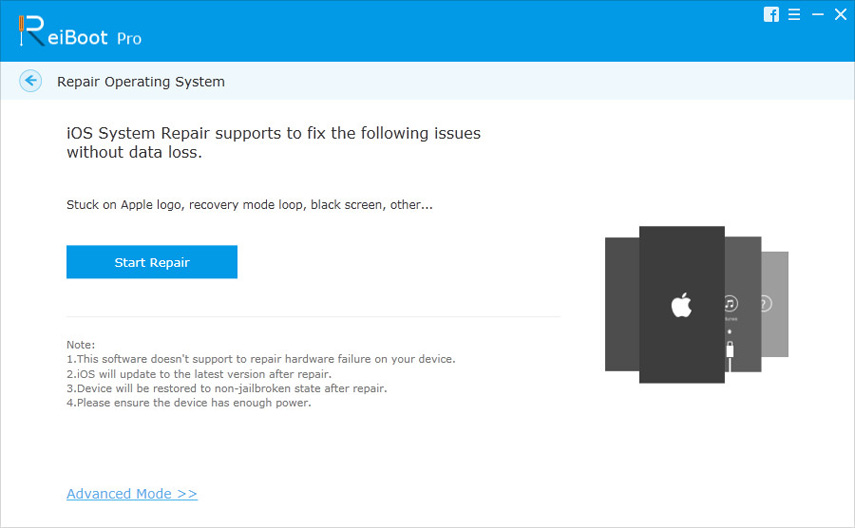
5. Η όλη διαδικασία θα διαρκέσει λίγα λεπτά. μην αποσυνδέετε τη συσκευή κατά τη διαδικασία. Μόλις ολοκληρωθεί η διαδικασία επισκευής, η συσκευή σας iOS θα εκκινήσει κανονικά.
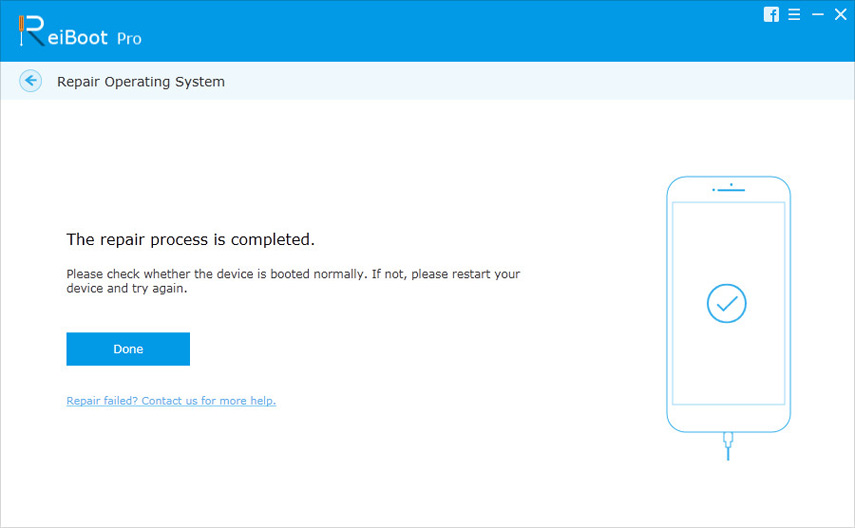
Εγινε! Ελπίζουμε ότι οι μέθοδοι σε αυτό το post θα σας βοηθήσουν να λύσετε τα ενοχλητικά iTunes σφάλματα και να επαναφέρετε το iPhone με επιτυχία. Εάν εξακολουθείτε να έχετε ερωτήσεις σχετικά με τον καθορισμό και την παράκαμψη του σφάλματος 1 ή άλλου σφάλματος του iTunes, μπορείτε να μας αφήσετε ένα μήνυμα στην ενότητα σχολίων, θα σας απαντήσουμε το συντομότερο δυνατό!



![[Επίλυση] Πώς να διορθώσετε το iTunes Error 9006 στα Windows / Mac](/images/itunes-tips/solved-how-to-fix-itunes-error-9006-on-windowsmac.jpg)





